İlan
Linux'u merak ediyorsunuz ve Ubuntu'nun başlamak için harika bir yer olduğunu duydunuz mu? Belki de Ubuntu'yu duydunuz ve Linux denen şey hakkında hiçbir fikriniz yok mu? Her iki durumda da doğru yere geldiniz. Bu kılavuz, Ubuntu hakkında bilmeniz gereken her şeyi anlaşılması kolay bir dilde öğretecektir.
Ubuntu, milyonlarca kullanıcısı olan ücretsiz ve açık kaynaklı bir işletim sistemidir. Aynı zamanda bir ahlak, işbirlikçi bir proje ve her şeyden önce bir topluluktur.
Bu kılavuzu okuyorsanız, muhtemelen tescilli işletim sistemlerinden uzaklaşmak Ubuntu'nun Windows'tan Daha İyi Yaptığı 6 ŞeyBazıları Ubuntu'nun nerds için olduğunu düşünüyor - ancak gerçek şu ki Ubuntu'nun Windows kadar kullanımı kolay. Aslında, Ubuntu'nun Windows 10'dan daha iyi yaptığı birkaç şey var. Daha fazla oku Windows ve macOS gibi. Belki de Ubuntu'yu zaten yüklediniz ve oradan nereye gideceğinizden emin değilsiniz. Her iki durumda da, zor kısım arkanızda. Yeni bir şey denemek istediğinize zaten karar verdiniz. Şimdi yolculuğun tadını çıkarma zamanı.
Ubuntu nedir?
Ubuntu ücretsiz bir masaüstü işletim sistemi. Dünya çapında milyonlarca insanın özgür ve açık yazılımla çalışan makineleri çalıştırmasını sağlayan devasa bir proje olan Linux'a dayanıyor. her türlü cihazda Linux Dünyayı Değiştirmenin 5 Şaşırtıcı YoluPopüler web sitelerini barındırmaktan bilim ve uzay yolculuğunun geleceğine, Linux dünyamızın gelişimini ve evreni anlamamızı geliştiriyor. Daha fazla oku . Linux birçok şekil ve boyutta gelir, Ubuntu masaüstü ve dizüstü bilgisayarlarda en popüler yinelemedir.
“Ücretsiz” dediğimde sadece maliyetten bahsetmiyorum. Ben de özgürlükten bahsediyorum. Çoğu tescilli yazılımın (Windows ve macOS gibi) aksine, ücretsiz ve açık kaynaklı yazılım, kodunu düzenlemenize, istediğiniz kadar kopya yüklemenize ve programı istediğiniz gibi dağıtmanıza olanak tanır. Kullanmak için lisans ödemezsiniz. Bu yüzden Ubuntu sadece indirmeniz için ücretsiz değil, istediğin gibi kullanman için ücretsiz Yazılımın Özgür ve Açık Kaynak Olması İçin 5 NedenÖzgür yazılım sadece uygulamayı veya oyunu ödemeden kullanabileceğiniz anlamına gelmez. Uzun ömür, gizlilik, mülkiyet ve çok daha fazlası hakkında! Daha fazla oku .
Ubuntu Nasıl Ücretsiz Olabilir?
Windows ve macOS dünyanın her yerinde masaüstü manzarasına hakim. Microsoft ve Apple bu sistemleri geliştirir ve işletim sistemlerini veya bunları çalıştıran cihazları size ve bana satarak kazanç sağlar.
Ücretsiz ve açık kaynaklı masaüstü bilgisayarlar farklı bir model kullanır. Yazılım, tüm dünyaya yayılmış birçok farklı geliştiriciden geliyor. Herkes bu bileşenleri istediği gibi bir araya getirmekte özgürdür ve hiçbir şirketin tüm ekosistem üzerinde kontrolü yoktur Linux'u Kim Yaptı ve Neden Ücretsiz?Linux, dünyada en yaygın kullanılan ücretsiz ve açık kaynaklı işletim sistemidir. Ticari alternatiflerin aksine, hiç kimse veya şirket kredi alamaz. Ama neden ücretsiz? Linux'un arkasında kim var? Daha fazla oku .
Birisi Linux çekirdeğini işlevsel bir masaüstü deneyimi sağlamak için gerekli yazılımla paketlediğinde, sonuçta Linux işletim sistemi olarak adlandırırız sistem veya "dağıtım". 1993 yılında, Ian Murdock adında bir adam tam olarak bunu yapan bir proje başlattı ve ona ve o zamanki kız arkadaşından sonra Debian, Debra. Bu proje yazılımı test eder ve başkalarının indirmesini sağlar. Hızla devasa bir topluluğa dönüştü.
On yıl sonra, 2004'te Canonical adlı bir şirket Debian projesinden kod kullanarak Ubuntu'yu yarattı. Yazılım tamamen ücretsiz ve açık kaynak olduğundan, Canonical bunu yapmakta özgürdür - hatta cesaretlendirdi için. Bugünlerde birçok proje Ubuntu'yu temel alıyor, popüler alternatif İlköğretim OS gibi Yeni Bir Şey Deneme Zamanı: Elementary OS LokiTemel işletim sistemi tipik Linux dağıtımınız değildir. Bazıları bunun bir dağıtım olmadığını söyleyebilirdi. Ancak İlköğretim, geliştiricilerinin iddia ettiği gibi Windows ve macOS için gerçekten kullanışlı bir alternatif mi? Daha fazla oku . Bunların hepsi gayet iyi. Ubuntu, bu kooperatif ruhu kendi adına içine alacak kadar ileri gider:
“Ubuntu,“ başkalarına insanlık ”anlamına gelen eski bir Afrika kelimesidir. Aynı zamanda 'Hepimizin kim olduğu için ben neysem oyum' anlamına gelir.” - ubuntu.com
Ubuntu'nun erken bir hedefi, insanlık ve topluluk ruhunu bilgisayar dünyasına getirmektir. Bu, Canonical'in odağını daha kurumsal bir yöne kaydırdığı için biraz daha az vurgulanıyor, ancak Ubuntu kullanıcıları dil, özürlülük veya Gelir.
Kanonik ve Ubuntu Topluluğu
Ubuntu, Canonical Ltd. adlı özel bir şirket tarafından yönetilir ve finanse edilir. Canonical, 2004 yılında Güney Afrikalı girişimci Mark Shuttleworth tarafından kuruldu (ve finanse edildi). Ubuntu'nun yanı sıra Shuttleworth, VeriSign'a kurduğu bir şirketi satan ve daha sonra Uluslararası Uzay İstasyonunu ziyaret eden milyonlarca şirket üretmesiyle tanınıyor.
Canonical, ücret karşılığında Ubuntu kullanan şirketlere ticari destek sağlıyor. Bu destekten elde edilen gelir, Ubuntu'nun devam eden gelişimine doğru gidiyor. Canonical’in ana merkezi Londra’dadır ancak Kanada, Tayvan ve ABD’de daha küçük ofisleri vardır.
Kanonik’in rolleri şunları içerir:
- Her altı ayda bir yeni Ubuntu sürümleri yayınlandı
- Güvenliği koordine etmek
- Ubuntu’nun çevrimiçi topluluğu için barındırma sunucuları
Canonical ayrıca çeşitli bulut yönetim araçları ve hizmetleri sunar. Bu, masaüstünde Ubuntu'yu etkilemez, ancak iş, sunucularda Ubuntu kullanan insanlara ve şirketlere fayda sağlar.
Daha önce de belirttiğim gibi, Canonical, Ubuntu'ya giren yazılımların çoğunu oluşturmaz veya korumaz. Bu daha geniş FOSS topluluğundan geliyor. Ubuntu'nun çalışan olmayanlardan faydalanmasının tek yolu bu değil. Dünyanın dört bir yanındaki insanlar zamanlarını ve becerilerini özgürce paylaşırlar:
- Yazılım hatalarını test etme
- Kullanıcı belgelerini yazın
- Tasarım resimleri
- Kullanıcı geri bildirimi sağlama
- Soruları yanıtlayın ve destek sağlayın (aşağıdaki gibi sitelerde) Ubuntu'ya sorun)
- Kelimeyi yayın
Eğer yardım etmek istiyorsan, yapabilirsin!
Ubuntu ve Linux
Ubuntu, en popüler Linux tabanlı masaüstü işletim sistemidir Ubuntu Linux ile Yapmanız Gereken 8 NedenUbuntu kullanın ve geliştiriciler ilgisini kaybediyor gibi mi hissediyorum? Linux kullanıcısı olarak Ubuntu ile çalışmanın birkaç nedeni. Daha fazla oku . Soru şu: Linux nedir?
Linux bir çekirdek Linux'ta Çekirdek Nedir ve Sürümünüzü Nasıl Kontrol Edersiniz?Linux bir işletim sistemidir, değil mi? Tam olarak değil! Aslında bir çekirdek. Ama Linux çekirdeği nedir? Daha fazla oku herhangi bir işletim sisteminin temel bileşenidir ve yazılımın donanım ile iletişim kurmasını sağlar. Çekirdek, tek başına bir işletim sistemi değil, yazılım uygulamaları ile donanım düzeyinde yapılan veri işleme arasındaki iletişimi sağlayan bir dizi bilgisayar talimatıdır.
Linux çekirdeği birçok ücretsiz ve açık kaynaklı işletim sisteminde kullanılır ve tıpkı Ubuntu gibi GNU Genel Kamu Lisansı altında yayınlanır. “Linux” olarak adlandırılıyor çünkü adını 1991'de oluşturan Fin bilgisayar programcısı Linus Torvalds'tan alıyor.
Ortak inanışın aksine:
- Linux bir şirket değil
- Kimse Linux sahibi değil
- Linux bir çekirdek, tam bir işletim sistemi değil
Linux çekirdeğine ek olarak, bir Linux işletim sistemi tam bir deneyim sağlamak için bir görüntü sunucusuna, bir ses sunucusuna, bir masaüstü ortamına ve diğer birçok bileşene ihtiyaç duyar. Ticari bir işletim sisteminde olduğu gibi, bu bileşenlerden herhangi birinin ne olduğunu bilmenize gerek yoktur. Ubuntu bu seçimleri sizin için yapar ve bunları tamamen işlevsel bir arayüzde bir araya getirir.
Neden Ubuntu Kullanılmalı?
Ubuntu'yu kullanmanın birçok nedeni var, ancak en önemlilerinden bazıları:
- Ücretsiz ve açık kaynak: paylaşılan kod, paylaşılan çabalar, paylaşılan ilkeler, maliyet yok.
- Kullanımı, denemesi ve kurulumu kolaydır: uzman olmak zorunda değilsiniz.
- Ubuntu güzel, şık ve şık: GNOME masaüstü ortamı hakkında daha fazla bilgi edinin
- Kararlı ve hızlı: Modern bilgisayarlarda genellikle bir dakikadan daha kısa sürede yüklenir.
- Büyük virüsleri yok! Ubuntu, bilgisayar çökmesine neden olan Windows virüslerinden etkilenmez. Ölümün Mavi Ekranlarına veda edin!
- Güncel: Canonical, altı ayda bir Ubuntu'nun yeni sürümlerini piyasaya sürüyor ve ücretsiz olarak düzenli güncellemeler getiriyor.
- Desteklenir: İhtiyacınız olan tüm destek ve tavsiyeleri küresel FOSS topluluğundan ve Canonical'dan alabilirsiniz.
- Linux işletim sistemleri arasında en çok desteklenen Ubuntu'dur.
Ubuntu Bültenleri
Her işletim sistemi sürüm numaraları atamak ve kod adları oluşturmak için farklı bir yaklaşıma dayanır. Ubuntu’nun yöntemi ilk başta garip görünebilir, ancak aslında çok basit.
Sürüm Numaraları
Kanonik, Nisan ve Ekim aylarında her altı ayda bir yeni Ubuntu sürümlerini gönderiyor. Her Ubuntu sürümünün, piyasaya sürüldüğü yılı ve ayı içeren bir sürüm numarası vardır. Örneğin bu kılavuz, Ekim 2017'de yayınlanan Ubuntu: 17.10'un en son sürümünü tartışıyor. Ubuntu'nun bir sonraki planlanan sürümü olan 18.04 sürümü 2018 Nisan ayında olacak. Bundan sonraki 2018 Ekim ayında 18.10 olacak vb.
Kod İsimleri
Sürüm numaralarına ek olarak, Ubuntu sürümlerine bir sıfat ve bir hayvan kullanılarak alliteratif kod adları da verilir. Ubuntu 17.10 kod adı Artful Aardvark'tır. Alfabeyi bu yılın başlarında tamamlayan Zesty Zapus'tan (17.04) sonra geliyor.
Ubuntu'nun ilk üç versiyonu Warty Warthog (4.10), Hoary Hedgehog (5.04) ve alliterasyona sahip olan ancak henüz sıraya girmeyen Breezy Badger (5.10) idi. Dapper Drake (6.06) piyasaya sürüldüğünde işler değişti. Ubuntu kod adları o zamandan beri alfabetik olarak ilerlemiştir. İşlerin başlangıcı sayesinde Artful Aardvark, A ile başlayan ilk sürüm.
Eğer kendinizi diğer bir Ubuntu meraklısıyla konuşurken bulursanız ve Wily Kurtadam veya Yakkety hakkında çıldırırlarsa Yak, ilginç memelilere olan sevgilerinden değil, Ubuntu'nun önceki sürümlerinde sistemi.
Gerekip gerekmediğini merak ediyorum Ubuntu'nun en son sürümüne yükseltme Ubuntu 18.04 LTS: Yükseltmeniz Gerekiyor mu? 8 SebepUbuntu 18.04 LTS Bionic Beaver uzun vadeli bir destek sürümüdür. En az 2021 yılına kadar Ubuntu 18.04 LTS kullanmanızın nedeni budur. Daha fazla oku ? Neden böyle yapmanız gerektiğini kontrol edin.
Uzun Süreli Destek Bültenleri
Ubuntu'nun en önemli özelliklerinden biri, yapılandırılmış bir zaman dilimi içinde desteklenmesidir. İşletim sisteminin her altı ayda bir yeni sürümleri yayınlanır ve Canonical'den 18 ay boyunca destek alınır. Bu sürümlere normal sürümler denir.
Normal sürümlere ek olarak, Canonical Uzun Süreli Destek (LTS) sürümleri geliştirir. Bu sürümler yaklaşık olarak her iki yılda bir (planlıysa) gelir ve üç yıllık destek alır. Ubuntu'nun yeni sürümü olan 18.04, Uzun Süreli Destek sürümü olacak. Şu anki 16.04 sürümüdür Ubuntu 16.04 LTS Masaüstü Nasıl ÖzelleştirilirVarsayılan Ubuntu görünümünden bıktınız mı? Terminal komutlarını ve Unity Tweak Tool'u kullanarak Ubuntu 16.04 LTS'yi kolayca özelleştirebilirsiniz. Daha fazla oku .
Ubuntu'ya Ellerinizi Katmak
Ubuntu'ya geçiş yapmak istiyorsanız, bunu yapmak her zamankinden daha kolay. Bunu yapmanın birçok yolu vardır. Önce en basit seçeneği ön plana çıkaralım.
Ubuntu ile Gelen Bilgisayar Satın Alma
Yalnızca nispeten az sayıda kişisel bilgisayar Ubuntu'yu çalıştırıyor. Bunun nedeni, Ubuntu'yu mağazalarda çalıştıran bilgisayarların eksikliğine geliyor. Yerel büyük kutu satıcınıza giderseniz, yalnızca Windows veya macOS'u görebilirsiniz.
Çevrimiçi, hikaye biraz farklı. Ubuntu'yu kutusundan çıkar çıkmaz bir PC satmak isteyen birçok şirket var. Sadece nereye bakacağını bilmelisin. İşte başlamak için birkaç yer:
- System76
- ZaReason
- Düşün Penguen
- Linux Sertifikalı
- vadi
Hangi masaüstü veya dizüstü bilgisayarı satın alacağınızı tam olarak bilmek ister misiniz? Burada önerilerimizden birkaçı Satın Alabileceğiniz En İyi 8 Linux Masaüstü Bilgisayar ve Dizüstü Bilgisayarİşte bugün satın alabileceğiniz en iyi Linux dizüstü ve masaüstü bilgisayarlardan bazıları. Daha fazla oku !
Bir bilgisayar kullanıcısı kadar teknik değilseniz, bu gitmek için en güvenli yoldur. Kapınıza, açılması ve bir mağazadan bizzat alacağınız kadar kolay kullanımı olan bir bilgisayar gelecek.
Öte yandan, paradan tasarruf etmeyi tercih ediyorsanız, Ubuntu'yu zaten kullandığınız bilgisayara yükleyebilirsiniz. Kendi yazılımınızı kurmak konusunda rahatsanız, işlem muhtemelen düşündüğünüzden daha kolaydır!
Mevcut Bilgisayarınıza Ubuntu'yu Yükleme
Ubuntu'yu bilgisayarınıza kurmanın üç ana yolu vardır:
- Mevcut işletim sisteminizi Ubuntu ile değiştirin
- Mevcut işletim sisteminizin yanında Ubuntu'yu yükleyin
- Ubuntu'yu USB bellekten çalıştırın
Mevcut işletim sisteminizi değiştirmek, bilgisayarınızda eski işletim sisteminizi geride bırakmak için tam bir taahhüt gerektirse de, bilgisayarınızda en hızlı ve en sorunsuz şekilde çalışacaktır.
Ilgilenen? İşte hakkında ayrıntılı talimatlar mevcut Windows veya macOS makinenize Ubuntu nasıl kurulur USB Flash Sürücü Kullanarak Bilgisayarınıza Ubuntu'yu YüklemeUbuntu'yu yüklemek istiyor ancak boş bir DVD'niz yok mu? Endişelenme! ISO dosyasını indirdikten sonra işi tamamlamak için yeniden kullanılabilir bir USB flash sürücü kullanabilirsiniz. Daha fazla oku . Bu kılavuz aynı zamanda mevcut işletim sisteminizden kurtulmadan Ubuntu'nun nasıl kurulacağını açıklar. Çift önyükleme yüklemesi veya çift önyükleme olarak bilinen bu seçenek, Ubuntu'yu bilgisayarınıza Windows veya macOS ile birlikte yükler. Bilgisayarınızı her başlattığınızda, kullandığınız işletim sistemiyle seçim yapma seçeneğiniz olacaktır.
Dalmayı almaya hazır değilseniz, USB çubuğunuzdan Ubuntu'yu çalıştırmayı seçebilirsiniz. Bu kurulum sizden ve bilgisayarınızdan en az taahhüt gerektirir, ancak muhtemelen Ubuntu’nun performansının kalitesini ve hızını etkileyecektir. Bununla birlikte, bulabileceğiniz bazı alternatif Linux işletim sistemleri var. USB sürücüden çıkmak için daha uygun USB Stick'e Yüklenecek En İyi 5 Linux DağıtımıUSB, Linux'un taşınabilir sürümlerini çalıştırmak için mükemmeldir. İşte bir USB sürücüden çalıştırmak için en kullanışlı Linux dağıtımları. Daha fazla oku .
Başlangıç
Ubuntu'da ilk kez oturum açtığınızda, buna benzeyen bir ekran göreceksiniz.
Bu Ubuntu masaüstü. Canonical kendi çekicilik unsurlarından birkaçını eklese de, gördüğünüz arayüz yalnızca Ubuntu için değildir. Aslında GNOME olarak bilinir.
GNOME Nedir?
GNOME ücretsiz ve açık kaynaklı işletim sistemleri için bir masaüstü ortamı GNOME Açıklaması: Linux'un En Popüler Masaüstü Bilgisayarlarından Birine Bir BakışLinux ile ilgileniyorsunuz ve GNU Network Nesne Modeli Ortamı'nın kısaltması olan "GNOME" ile karşılaşıyorsunuz. GNOME en popüler açık kaynak arayüzlerinden biridir, ama bu ne anlama geliyor? Daha fazla oku . Dünyaya otuz yılı aşkın bir süredir ücretsiz yazılım sağlayan GNU Projesi'nden geliyor.
Ubuntu, yazılımın bilgisayarınızla iletişim kurmasını sağlamak için Linux çekirdeğini kullandığı gibi, size kullanımı kolay bir ekran arayüzü sağlamak için GNOME'u kullanır. Zamanı gösteren panel, uygulamaları açan başlatıcı ve tüm açık pencerelerinizi gösteren genel bakış ekranı GNOME'un bir parçasıdır.
GNOME Arayüzü
GNOME masaüstü, bazı ortak unsurları olmasına rağmen, Windows ve macOS'ta karşılaşabileceğinizin aksine. Ekranın üst kısmına bakarak başlayalım.
Üst Çubuk
Ekranın üst kısmındaki çubuk, faaliyetler genel bakış, o anda açık olan uygulamanın menüsü, tarih ve saat ve pil ömrü ve ağ bağlantısı gibi sistem göstergeleri.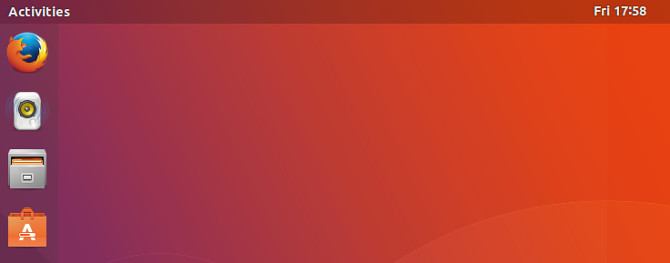
Rıhtım
Dock ekranın sol tarafını kaplar. Şu anda açık olan uygulamaları ve sık kullanılanlarınıza kısayolları gösterir.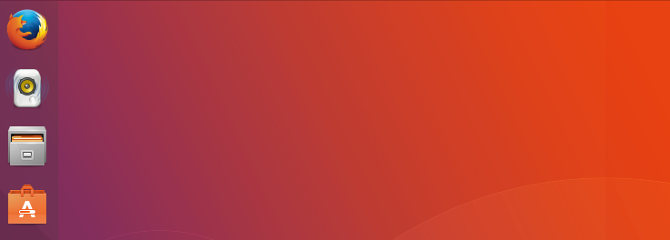
Faaliyetlere Genel Bakış
Etkinliklere genel bakış, sihrin çoğunun gerçekleştiği yerdir. Genel bakışı, faaliyetler düğmesini tıklayın veya farenizi ekranın sol üst köşesine getirin.
Uygulama Çekmecesi
Uygulama çekmecesi dock'un altında görünür. Tıklandığında, bilgisayarınıza yüklenmiş tüm uygulamaları bir simge ızgarasında listeler.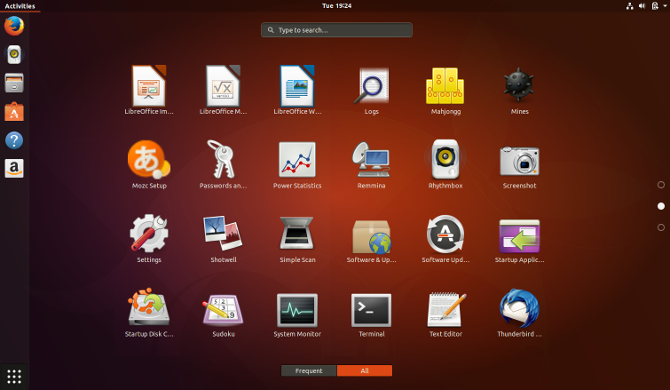
Arama
Etkinliklere genel bakışın üstünde bir arama çubuğu görünür. Bu alana yazarak uygulamaları açabilir, dosya yükleyebilir, komutlar verebilir ve çok sayıda başka eylem gerçekleştirebilirsiniz.
Çalışma Alanları
Çalışma alanları, dock'un karşısındaki etkinliklere genel bakışın sağ tarafında görünür. Çalışma alanlarını, neredeyse aynı bilgisayarda bulunan birden çok masaüstü olarak düşünün.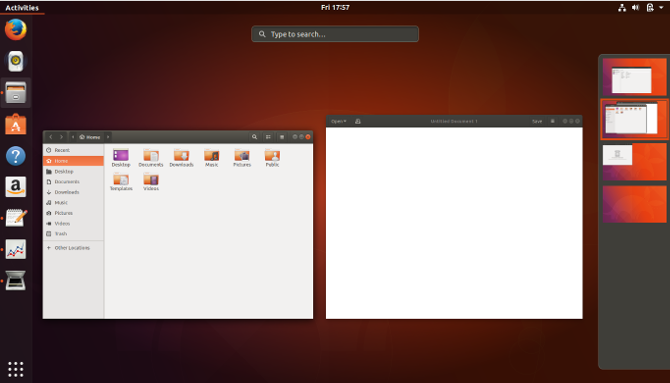
Üst Çubukta Gezinme
Üst çubuktaki ilk öğe Etkinlikler düğmesidir. Buraya tıklandığında Etkinliklere genel bakış açılır.
Sonraki uygulama menüsüdür. Burada, bir web tarayıcısının varsayılan indirme klasörünü değiştirme veya bir metin düzenleyicideki yazı tiplerini değiştirme gibi bir uygulamanın ayarlarını değiştireceğiniz yer burasıdır.
Ortada tarih ve saati bulacaksınız. Buraya tıklandığında bir takvim açılır ve bildirimler görüntülenir.
En sağ köşede sistem göstergeleri bulunur. Pil ömrünü, ağ bağlantısını, sesi, Bluetooth'u ve daha fazlasını gösteren bireysel simgeler vardır. Ancak, bu göstergelerden herhangi birine tıkladığınızda ses düzeyini değiştirmenize, ağınızı değiştirmenize, bilgisayarınızı yeniden başlatmanıza ve diğer görevleri gerçekleştirmenize izin veren tek bir menü açılır.
Dock'ta Gezinme
Uygulamalarınızı içeren bir yuva ekranın sol tarafını çizer. Diğer GNOME masaüstlerinin aksine, Ubuntu’nun bağlantı istasyonu, Etkinliklere genel bakışın açık olup olmadığına bakılmaksızın her zaman görünür durumdadır.
Yazılımı başlatmak için bir uygulama simgesine tıklayın. Bağlantı biriminde bulunmayan bir uygulama açılırsa yeni bir simge görünür.
Bir uygulamayı açtığınızda, bağlantı birimindeki simgenin yanında kırmızı bir gösterge görünür. Başka bir pencere açarsanız, ikinci bir nokta görünür. Gösterge dört pencerede maks.
Bir uygulama simgesine sağ tıklandığında Firefox'ta yeni bir pencere açma veya Rhythmbox'ta müziği duraklatma gibi uygulamaya özgü işlevler gerçekleştirebilirsiniz. Bu aynı zamanda dokta depolanan bir uygulamayı nasıl kaldıracağınız veya bir yazılım parçası hakkında arka plan bilgilerini nasıl çekeceğinizdir.
Uygulama Çekmecesinde Gezinme
Sol alt köşede bulunan uygulama çekmecesi, yüklü uygulamalarınızın tümünü bir ızgaraya yerleştirir. Deneyim, bir akıllı telefon veya tablette karşılaşmış olabileceğinize benzer.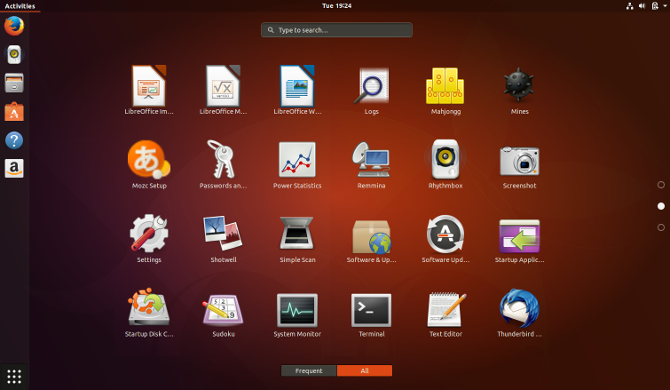
Uygulama sayfaları arasında geçiş yapmak için yukarı veya aşağı kaydırın. Bazıları, benzer bir doğaya sahip nadiren kullanılan birçok uygulamanın tüm uygulama çekmecesini doldurmasını önlemek için yararlı olan gruplar halinde görünür.
Etkinliklere Genel Bakış
Tıklama faaliyetler düğmesi Etkinliklere genel bakış penceresini açar.
Genel bakış ekranı tüm açık pencerelerinizi gösterir.
Genel bakış ekranının üstünde bir arama çubuğu bulunur. Arama yapmak için çubuğu tıklayabilirsiniz, ancak zorunda değilsiniz. Çubuğa tıklamadan yazmaya başlarsanız, genel bakış hemen arama sonuçlarını göstermeye başlar. Uygulamaları, dosyaları, klasörleri ve ayarları arayabilirsiniz. Ubuntu Yazılım uygulamasında yeni yazılım bile arayabilirsiniz.
Çalışma Alanlarında Gezinme
Çalışma alanları, genel bakış ekranının sağ tarafında görünür. Başlangıçta, dikey olarak istiflenmiş sadece iki çalışma alanı vardır, ancak gerektiğinde yenileri otomatik olarak görünür.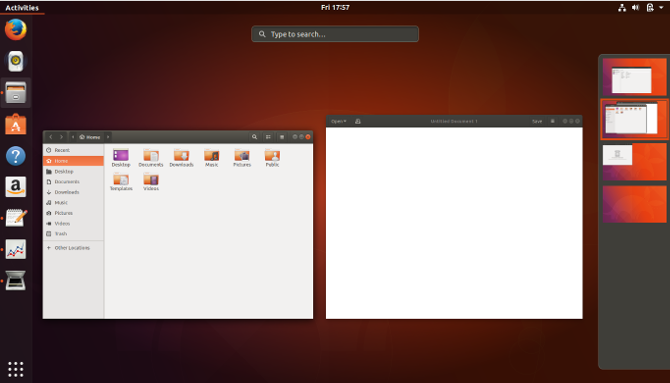
Pencereleri genel bakış ekranının ortasından veya başka bir çalışma alanından sürükleyerek bir çalışma alanından diğerine taşıyabilirsiniz.
Birlik Nedir?
Unity, Ubuntu'nun 11.04'ten 17.04'e kadar kullandığı arabirimin adıdır. Canonical bu yazılımı kurum içinde yarattı. Açık kaynak kodlu ve diğer Linux işletim sistemlerinde mevcut, ancak Ubuntu eviydi.
17.10 ile Ubuntu, Birliği geride bırakıyor. Gittiği için burada ayrıntılı olarak ele almayacağım. Ancak, en son uzun vadeli destek sürümünü indirirseniz yapabileceğiniz Unity ile karşılaşırsanız, o zaman Unity'nin nasıl çalıştığına dair bu açıklamaya göz atın Açıklanan Birlik: Ubuntu'nun Varsayılan Masaüstü Ortamına Bir BakışWindows'tan Linux'a geçiyorsanız Ubuntu'yu seçebilirsiniz. Ancak çok yönlülüğüne rağmen, Ubuntu alışılmadık bir masaüstü ortamı olan Unity ile birlikte geliyor. Cesaretiniz kırılmasın: kullanımı basit! Daha fazla oku .
Ubuntu Uygulamaları (Nasıl Yaparım…?)
Artık GNOME masaüstü ortamına hakim olduğunuza göre, yolculuğunuzun bir sonraki adımı Ubuntu uyumlu programları ve uygulamaları kullanmaya başlamaktır. Kısa süre önce tescilli bir işletim sisteminden taşındıysanız, nelerin kullanılabilir olduğunu ve hangi programları kullanmanız gerektiğini bilmiyor olabilirsiniz.
Aşağıda, çoğu Ubuntu 17.10'da kurulu olan bilgisayarınızı ve hayatınızı yönetmek için gerekli programların ve uygulamaların kısa bir listesi verilmiştir.
Bilgisayarımı Nasıl Güncellerim?
Ubuntu'yu bilgisayarınıza kurma işini yaptınız ve şimdi Yazılım Güncelleştirici'yi kullanarak sisteminizin güvenli, güvenli ve güncel olduğundan emin olmanız gerekiyor. Bu program, tüm yazılımlarınız için güvenlik güncellemelerini ve kritik hata düzeltmelerini yüklemek için düzenli olarak kendini başlatacaktır.
Alternatif olarak, Güncellemeler Yazılım içinde sekme.
Yazılım ve Uygulamaları Nasıl İndirebilirim?
Hangi yazılım programlarının Ubuntu ile uyumlu olduğundan emin değil misiniz? Tüm yazılım ihtiyaçlarınızı yönetecek merkezi bir uygulama mı istiyorsunuz? Ardından, bir internet tarayıcısı başlatmak zorunda kalmadan yazılımı indirmenize, yüklemenize ve kaldırmanıza izin veren bir uygulama olan Ubuntu Software'den başka bir yere bakmayın.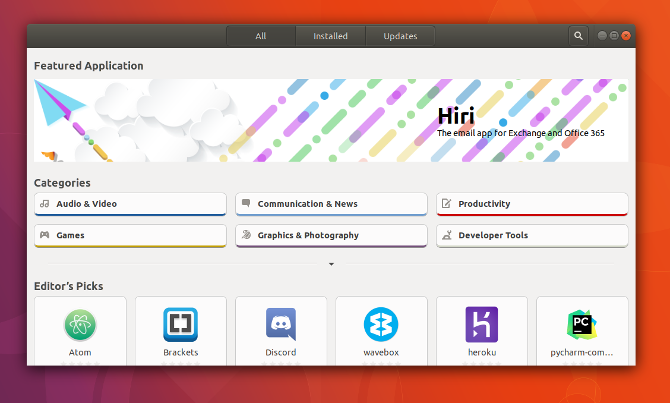
Ubuntu Yazılımına, başlatıcıdan ve uygulama çekmecesinden erişilebilir. Ubuntu ile sorunsuz çalışması için test edilmiş ve onaylanmış binlerce ücretsiz uygulama, oyun, yazı tipi ve diğer yazılımı keşfetmek için kullanın.
Ubuntu Yazılımı ile şunları yapabilirsiniz:
- Yazılımı tek bir pencerede arayın, indirin, yükleyin ve kaldırın
- Kurulum, güncelleme ve kaldırma geçmişini takip edin
- Kullanıcı yorumlarını okuma ve yazma
- Arama ve yükleme geçmişinize göre yazılım önerileri alın
Web'e Nasıl Göz Atarım?
Mozilla Firefox en popüler web tarayıcılarından biridir ve Ubuntu 17.10 kurulumunuzla birlikte gelir.
E-posta Hesaplarımı Nasıl Yönetirim?
Bir web tarayıcısında postanızı okumaya alışkınsanız, buna devam edebilirsiniz. Yahoo, Gmail ve Outlook gibi sitelerin tümü Linux altında çalışır.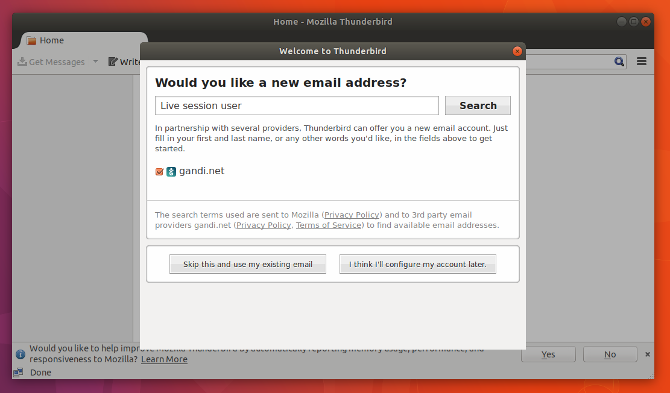
Mozilla Thunderbird, Ubuntu 17.10 için varsayılan e-posta uygulaması ve tüm büyük bilgisayar işletim sistemlerinde yaygın olarak kullanılan bir e-posta istemcisidir. Bir tarayıcı başlatmak zorunda kalmadan tüm e-posta hesaplarınızı ve kişilerinizi tek bir pencerede birleştirmek ve merkezi olarak yönetmek için Thunderbird'ü kullanın.
Nasıl Müzik Dinlerim?
Rhythmbox, Ubuntu 17.10 için varsayılan medya uygulamasıdır. Albümleri çalmak, ses dosyalarını düzenlemek, çalma listeleri oluşturmak, podcast dinlemek ve diğer çevrimiçi medyalara erişmek için Rhythmbox'ı kullanın.
Şarkılarınızın hangi formatta olduğuna bağlı olarak, kodekleri indirmek zorunda kalabilir Müzik ve Video Dosyalarınız Neden Linux'ta Çalmıyor ve Nasıl OnarılırLinux'a geçtiniz, ancak video veya ses dosyaları dosyanız oynatılamıyor! Basitçe, Linux sürümünüz gerekli kodeklerle gelmedi, bu yüzden bunları nasıl kuracağımızı öğrenelim. Daha fazla oku .
Fotoğraflarımı Nasıl Düzenleyebilirim?
Shotwell Photo Manager, Ubuntu 17.10'daki varsayılan fotoğraf uygulamasıdır. Fotoğraflarınızı içe aktarmak, düzenlemek ve bilgisayarınızda görüntülemek için Shotwell'i kullanın.
Başka bir seçenek mi istiyorsunuz? Çok var Linux için Yapılan 8 Picasa AlternatifiGoogle'ın Picasa'yı kapattığını duymuş olabilirsiniz, ancak elbette Google, yıllar önce Picasa'nın Linux bağlantı noktasını desteklemeyi bıraktı, bu yüzden zaten çok sayıda harika alternatifimiz var! Daha fazla oku .
Videoları Nasıl İzlerim?
Ubuntu 17.10, Totem Movie Player ile birlikte geliyor. Sabit sürücünüze kaydedilen videoları otomatik olarak yükleyebilir ve bunları minimalist bir arayüzde oynatır.
Yüklenmeyen bir dosya biçimiyle karşılaşırsanız, Ubuntu Yazılımından codec bileşenlerini indirebilir veya VLC alabilirsiniz. Bu platformlar arası medya oynatıcı Linux altında çok yönlü diğer işletim sistemlerinde olduğu gibi Bilmediğiniz 6 Harika VLC ÖzelliğiVLC'nin medya oyuncularının İsviçre Çakısı olarak adlandırılmasının bir nedeni var. Bu makalede altı harika VLC özelliği açıklanmakta ve bunların nasıl kullanılacağı açıklanmaktadır. Daha fazla oku .
Belgeleri, E-Tabloları, Sunuları Nasıl Oluşturabilirim?
LibreOffice, Ubuntu 17.10'daki varsayılan ofis paketidir. Sağlar aynı işlevselliğin çoğu LibreOffice Ofis Taçına Değer Mi?LibreOffice, ücretsiz ofis paketlerinin kralıdır. Microsoft Office'i bir iş ortamında değiştirmek olası değildir, ancak sıradan kullanıcılar için mükemmel bir alternatiftir. LibreOffice 5.1'deki yenilikler. Daha fazla oku Microsoft Word, Excel ve PowerPoint gibi. Büyük fark? LibreOffice ücretsiz ve açık kaynaklı bir yazılımdır.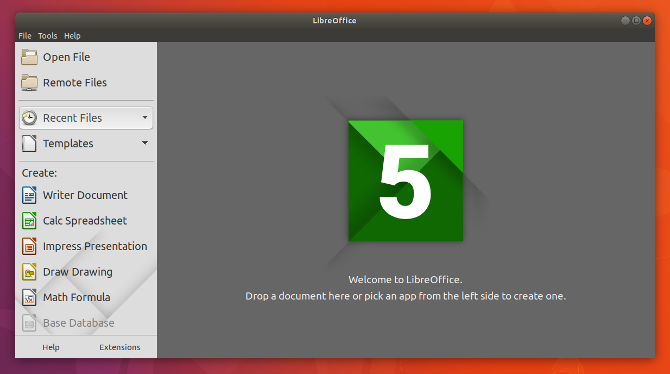
LibreOffice ile LibreOffice Writer kullanarak belgeler oluşturabilir ve açabilirsiniz, LibreOffice Calc kullanarak elektronik tablolar ve LibreOffice Impress kullanarak slayt gösterileri yapabilirsiniz. LibreOffice, Ubuntu kullanmayan arkadaşlarınızla işbirliği yapmak için mükemmel olan Microsoft Office ile uyumlu dosyaları açabilir, düzenleyebilir ve oluşturabilir.
Ya Başka Bir Şey Yapmam Gerekirse?
Problem değil. Ubuntu ve diğer Linux işletim sistemleri için binlerce uygulama ve araç vardır. Daha fazla öneri için listemize göz atın. en iyi Linux yazılımı En İyi Linux Yazılımı ve Uygulamalarıİster Linux'ta yeni olun, isterse deneyimli bir kullanıcı olun, işte bugün kullanmanız gereken en iyi Linux yazılımı ve uygulamaları. Daha fazla oku . Ve baktık Linux'ta bir dosyayı yeniden adlandırma Linux'ta Dosya Nasıl Yeniden AdlandırılırLinux'ta bir veya daha fazla dosyayı yeniden adlandırmanız mı gerekiyor? Komut satırı işlevlerine yükleyebileceğiniz araçlardan çeşitli seçenekler mevcuttur. Daha fazla oku eğer temelleri ele almak istiyorsanız.
Destek ve Topluluk
Yukarıda açıklanan herhangi bir konuda yardıma mı ihtiyacınız var? Ubuntu topluluğu sürecin herhangi bir adımında yardımcı olabilir. Yapabilirsin:
- Ubuntu Yerel Topluluğunuza başvurarak bizzat destek alın
- Ücretsiz belgelere çevrimiçi erişin
- Ziyaret etmek Ubuntu'ya sorun veya Başlatma en teknik sorularınızı cevaplamak için
Devasa topluluk Ubuntu’nun en güçlü yanlarından biridir. Bu kadar çok kullanıcıyla, çevrimiçi olan bir kişinin yaşadığınız bir sorunla zaten uğraşmış olması muhtemeldir. Ubuntu ile ilgili bilgiler o kadar belirgindir ki, başka bir Linux işletim sistemi kullanıyor olsanız bile keşfetmeye değer, çünkü çözümler genellikle uyumludur.
Tercihiniz ister şahsen ister çevrimiçi olsun, uzmanlıklarını ve bilgilerini sizinle paylaşmak isteyen tutkulu bir Ubuntu topluluğu var. Seçeneklerinizden bazılarını daha ayrıntılı olarak inceleyelim.
Ubuntu Yerel Toplulukları
Ubuntu Yerel Toplulukları veya kısaca LoCos, Ubuntu'yu savunmak, tanıtmak, tercüme etmek, geliştirmek ve başka şekilde geliştirmek için bölgesel ortamlarda birlikte çalışan kullanıcı ve meraklı gruplarıdır. Yeni bir Ubuntu kullanıcısıysanız, bir LoCo size tavsiye, teknik destek ve katılmanız için bir topluluk sağlayabilir.
Yakınınızdaki bir Ubuntu Yerel Topluluğu bulmak için lütfen LoCo Takım Dizini'ni ziyaret edin. Size en yakın LoCo ile iletişim kurun ve harika insanlarla tanışırken bir dizi Ubuntu kaynağına erişmek için şehrinizdeki bir destek etkinliğine katılın.
Katılın!
Bir Ubuntu Yerel Topluluğuna katılmak ayrıca size katılmanız ve yeni beceriler öğrenmeniz için birçok fırsat sağlayacaktır. Gönüllü katkılar birçok şekilde olabilir ve Ubuntu'nun herkes için daha iyi olmasına yardımcı olmak için bir bilgisayar programcısı olmanıza gerek yoktur. Katılmanın birçok yolu vardır:
- Diğer kullanıcılara tavsiye ve teknik destek sağlamak
- Yeni yazılım yazma ve paketleme
- Mevcut yazılımdaki hataları düzeltin
- Grafikler, arka planlar veya temalar tasarlama
- Resmi ve topluluk belgelerini yazın
- Ubuntu'yu tanıtmak ve savunmak için zaman bağış yapın
Ücretsiz Dokümantasyon
Bir sorunla karşılaşırsanız, diğer kullanıcıların daha önce karşılaşmış olma olasılığı yüksektir. Çözüm bulabilirsiniz bulabilirsiniz Ubuntu’nun resmi belgeleri. Bu site Ubuntu Dokümantasyon Projesi tarafından geliştirildi ve sürdürüldü. Tamamen aranabilir ve mevcut ve önceki Ubuntu sürümleri için belgeler sağlar.
Aradığınızı bulamazsanız, topluluk dokümantasyonu için ayrı bir site sizin gibi kullanıcılar tarafından oluşturulmuş.
Ubuntu ve Launchpad'e sorun
Ubuntu'ya sorun Ubuntu kullanıcıları ve geliştiricileri için bir sitedir. Herkes bir soru sorabilir ve herkes cevap verebilir. Okuyucular en faydalı cevapları oylarlar. Sorular, masaüstünün nasıl çalıştığına ilişkin genel sorulardan, donanım yapılandırmanızda Ubuntu'yu etkileyen belirli hatalara kadar değişebilir.
Gerçekten yabani otların içine girmek istiyorsanız, Launchpad'i kontrol etmek isteyebilirsiniz. Launchpad, Canonical tarafından geliştirilen ve sürdürülen bir web uygulaması ve web sitesidir. Ubuntu için önemli bir bilgi bankasıdır, ancak aynı zamanda bir soru ve cevap sitesinden çok daha fazlasıdır. Ubuntu ve diğer ücretsiz yazılım projelerinin ortak çalışmalarının çoğu Launchpad'de gerçekleşiyor. Launchpad'de kod barındırma ve inceleme, hata izleme, web tabanlı çeviri ve Launchpad Yanıtları.
Ubuntu ile ilgili bilginiz ve deneyiminiz büyüdükçe, aşağıdakilerin tüm yönlerini tanımak iyi bir fikirdir. Launchpad, ancak teknik destek bulmak isteyen yeni başlayan kullanıcılar için Launchpad Yanıtları harika bir başlangıç nokta.
Daha fazla okuma
Tebrikler, şimdi Ubuntu kullanıyorsunuz! Umarım deneyim umduğunuz her şeydir. Bazen yalnız olduğunuzu hissederken, dışarıda Ubuntu kullanan milyonlarca insandan oluşan bir topluluk var. Ayrıca MakeUseOf'da buraya geri dönecek bir bilgi topluluğunuz var. Daha ileri gitmeye hazır olduğunuzda kontrol etmeniz için daha fazla Ubuntu ile ilgili materyal.
- 11 Yeni Bir Kurulumdan Sonra Ubuntu Üzerinde Uygulamalar Olmalıdır Yeni Bir Kurulumdan Sonra Ubuntu Uygulamaları OlmalıYeni bir Ubuntu kurulumuna mı bakıyorsunuz ve kayıp mı hissediyorsunuz? İlk önce yüklemeniz gereken Ubuntu uygulamaları şunlardır. Daha fazla oku
- Ubuntu Yavaş mı Çalışıyor? Linux PC'nizi Hızlandırmak için 5 Adım Ubuntu Yavaş mı Çalışıyor? Linux Bilgisayarınızı Hızlandırmak için 5 İpucuPerformans sorunları sizi azaltıyor mu? Ubunty sisteminizden daha fazla sıkmanız gerekiyor, ancak nereden başlayacağınızı bilmiyor musunuz? İşte Ubuntu'nun yüksek hızda çalışmasını sağlamak için yapabileceğiniz beş şey. Daha fazla oku
- APT ile Ubuntu'da Yazılım Kurmaya Yeni Başlayanlar İçin Kılavuz APT ile Ubuntu'da Yazılım Kurmaya Yeni Başlayanlar İçin Bir KılavuzUbuntu kullandıysanız, muhtemelen bir noktada apt komutunu kullanmışsınızdır. Ama bunun apt-get install ve apt-get yükseltmesinden çok daha fazlası olduğunu biliyor muydunuz? Daha fazla oku
- Ubuntu Masaüstü ve Ubuntu Sunucusu Arasındaki Fark Nedir? Ubuntu Masaüstü ve Ubuntu Sunucusu Arasındaki Fark Nedir?Ubuntu tartışmasız en popüler Linux işletim sistemi olarak yer alıyor. Ancak Ubuntu'nun bir masaüstü sürümü ve bir sunucu sürümü olduğunu biliyor muydunuz? Daha fazla oku
- Ubuntu'da Gruplara Kullanıcı Ekleme Ubuntu Linux: Kolay Bir Şekilde Gruplara Kullanıcı Ekleme ve KaldırmaUbuntu Linux'ta kullanıcıları daha iyi yönetmek ister misiniz? Cevap gruplar oluşturmak ve daha sonra Ubuntu kullanıcı ekle özelliğini kullanmaktır. Daha fazla oku
- Windows'tan Ubuntu'ya Uzak Masaüstü Erişimi Nasıl Kurulur Windows'tan Ubuntu'ya Uzak Masaüstü Erişimi Nasıl KurulurUbuntu ev bilgisayarınıza başka bir konumdan uzaktan erişmek mi istiyorsunuz? Windows'tan Ubuntu'ya uzaktan nasıl erişeceğiniz aşağıda açıklanmıştır. Daha fazla oku
- Ubuntu ve Ubuntu Tabanlı Dağıtımlar Arasındaki Fark Nedir? Ubuntu ve Ubuntu Tabanlı Dağıtımlar Arasındaki Fark Nedir?Farklı Linux dağıtımları arasındaki ayrım kafa karıştırıcı olabilir. Ubuntu ve Ubuntu tabanlı dağıtımların farkı şu şekildedir. Daha fazla oku
Ubuntu hakkında yukarıda yer almayan sorularınız mı var? Aşağıdaki yorumlarda endişelerinizi dile getirmekten çekinmeyin. Başka bir okuyucunun ne zaman yardım edebileceğini asla bilemezsiniz! Başka bir şey yoksa, sadece başka bir Ubuntu sevgilisiyle bağlantı kurabilirsiniz.
Bertel, fiziksel gizlilik anahtarlarına ve Özgür Yazılım Vakfı tarafından onaylanmış bir işletim sistemine sahip bir dizüstü bilgisayardan yazan bir dijital minimalist. Etiğe özellikler üzerinde değer verir ve başkalarının dijital yaşamları üzerinde kontrol sahibi olmasına yardımcı olur.